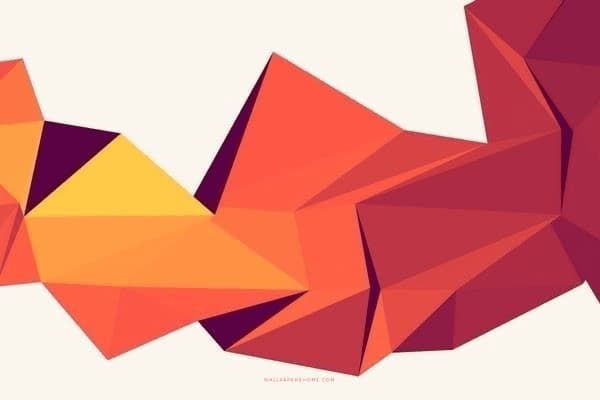显卡怎么看电脑驱动版本,以及显卡怎么看电脑驱动版本号对应的知识点,小编就整理了3个相关介绍。如果能碰巧解决你现在面临的问题,希望对各位有所帮助!
怎么看显卡驱动的版本?
查看 *** 如下:
1.在系统中,开始-控制面板-设备管理器-显示适配器,双击显卡型号-驱动程序,上边就标示有显卡的驱动版本号;
2.在系统中,开始-运行,输入dxdiag,回车。在显示中,也能看到显卡版本。
扩展资料:
驱动程序即添加到操作系统中的一小块代码,其中包含有关硬件设备的信息。有了此信息,计算机就可以与设备进行通信。驱动程序是硬件厂商根据操作系统编写的配置文件,可以说没有驱动程序,计算机中的硬件就无法工作。操作系统不同,硬件的驱动程序也不同,各个硬件厂商为了保证硬件的兼容性及增强硬件的功能会不断地升级驱动程序。
怎么看电脑显卡驱动版本?
答题公式1:可以通过计算机设备管理器查看电脑显卡驱动版本。
设备管理器是Windows操作系统提供的一个管理、设置硬件设备、安装硬件驱动的工具。
在设备管理器中,可以查看、更新电脑系统中所有硬件设备的相关信息,包括显卡驱动版本。
具体的操作步骤如下:1. 右键点击计算机图标,选择“属性”;2. 在“系统”选项卡里找到“设备管理器”;3. 点开“显示适配器”;4. 找到自己电脑的显卡型号,右键点击该设备,选择“属性”;5. 在“驱动程序”选项卡中,可查看驱动版本、日期等信息。
看电脑显卡驱动版本 *** 如下
1.打开电脑,鼠标右键单击【此电脑】,在弹出的菜单中选择【属性】。
2.在【关于】界面中,滑动鼠标滚轮找到【设备管理器】并点击打开。
3.点击【显示适配器】,右键单击显卡设备名称选择【属性】。
4.点击【驱动程序】即可查看显卡的【驱动程序版本】、【驱动程序日期】等信息。
1. 可以通过计算机的设备管理器查看电脑显卡驱动版本。
2. 电脑显卡驱动是显卡和计算机系统之间传递信息的桥梁,不同的驱动版本可能会影响显卡的性能和稳定性。
如果需要更新驱动或排除故障,需要知道当前的驱动版本。
在计算机设备管理器中可以查看到所有硬件的驱动程序和版本。
3. 如果需要更新或升级电脑显卡驱动,可以前往显卡厂家的官方网站或者软件更新程序,下载并安装最新版的驱动程序,以提升显卡性能和稳定性。
您好,1. 按下“Win+X”键,选择“设备管理器”。
2. 在设备管理器中找到“显示适配器”并展开。
3. 找到您的显卡型号,右键点击该显卡并选择“属性”。
4. 在属性窗口中选择“驱动程序”选项卡。

5. 在该选项卡中,您可以看到当前的显卡驱动版本。
win10怎么看显卡驱动版本?
可以通过以下步骤查看Win10系统中的显卡驱动版本:
1. 右键点击桌面空白处,选择“显示设置”。
2. 在显示设置页面中,选择“高级显示设置”。
3. 在高级显示设置页面中,选择“显示适配器属性”。
4. 在显示适配器属性页面中,可以查看显卡的名称、型号和驱动程序版本号。
另外,也可以通过以下 *** 查看显卡驱动版本:
1. 按下Win+X组合键,选择“设备管理器”。
2. 在设备管理器中,找到“显示适配器”并展开。
3. 右键点击显卡,选择“属性”。
4. 在属性页面中,选择“驱动程序”选项卡,即可查看显卡驱动版本。
到此,以上就是小编对于显卡怎么看电脑驱动版本的问题就介绍到这了,希望介绍关于显卡怎么看电脑驱动版本的3点解答对大家有用。